概述
今天小编给大家分享的是win10开机提示服务器正在运行中的解决教程。最近有win10的用户反映,在开机的时候莫名的就出现了个“服务器正在运行中”的气泡提示,出现此问题困扰的用户,请来看看下面的解决教程吧。
使用win10系统过程中,在开机时遇到过提示“服务器正在运行中”的情况?其实此问题通常是系统服务引起的,就此问题,下面小编教你win10开机提示服务器正在运行中的解决教程吧。
服务器正在运行中:
1、按下Win键+R组合键 打开运行,输入Services.msc回车打开服务,
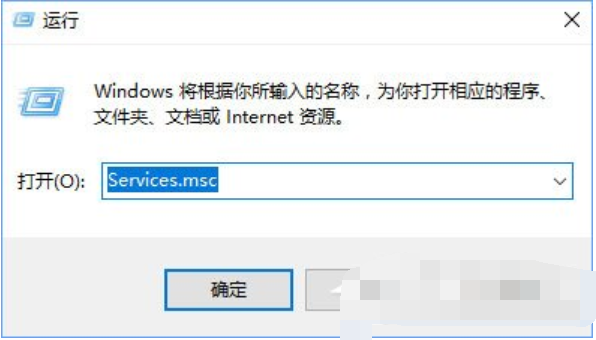
2、在服务页面中找到名为Background Intelligent Transfer Service的服务,我们可以在英文输入法状态下按下 B 即可快速找到该服务;

3、找到Background Intelligent Transfer Service后双击打开,将其启动类型修改为手动 ,然后点击确定;#f#

4、接着在Background Intelligent Transfer Service上单击右键,选择停止即可!

以上就是win10开机提示服务器正在运行中的解决教程介绍了,有遇到此问题的用户,可尝试以上的方法进行解决。
最后
以上就是快乐金毛为你收集整理的W10的服务器正在运行,win10开机提示服务器正在运行中的解决教程的全部内容,希望文章能够帮你解决W10的服务器正在运行,win10开机提示服务器正在运行中的解决教程所遇到的程序开发问题。
如果觉得靠谱客网站的内容还不错,欢迎将靠谱客网站推荐给程序员好友。
本图文内容来源于网友提供,作为学习参考使用,或来自网络收集整理,版权属于原作者所有。








发表评论 取消回复